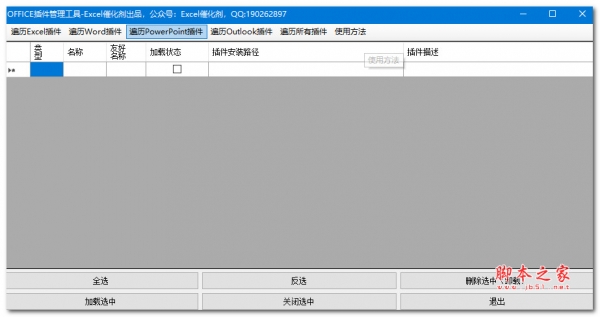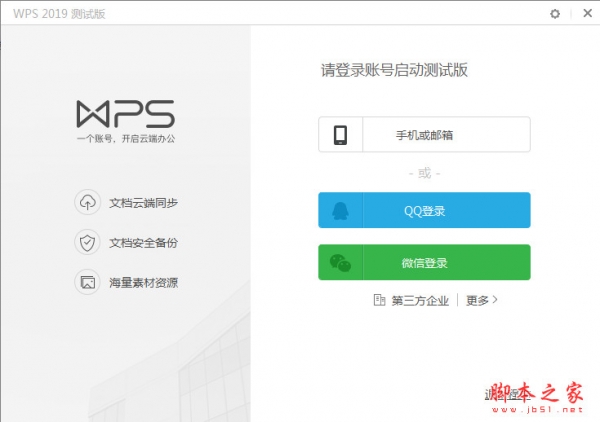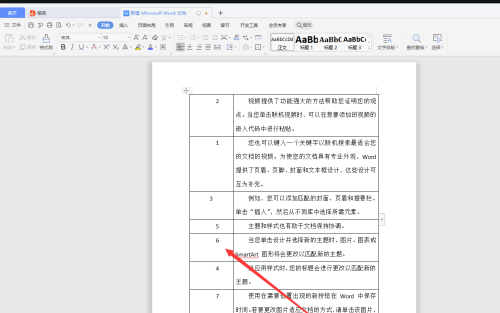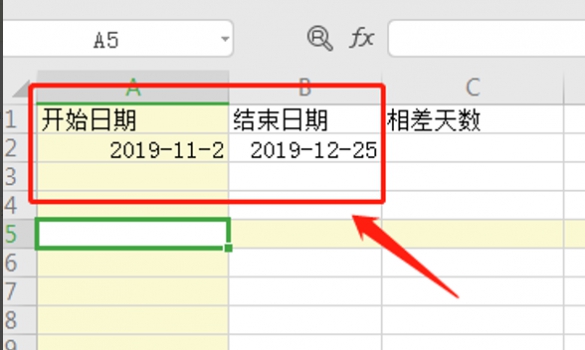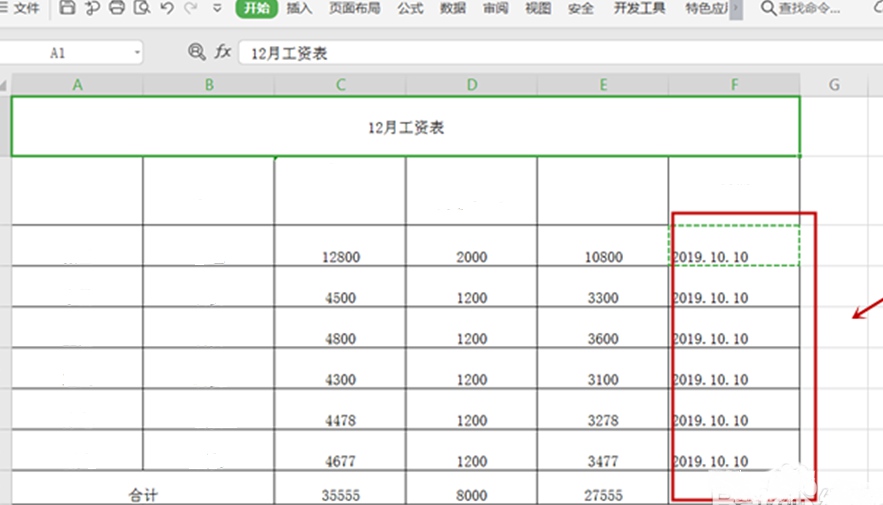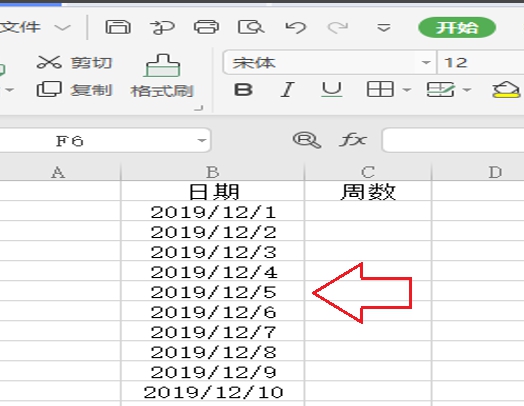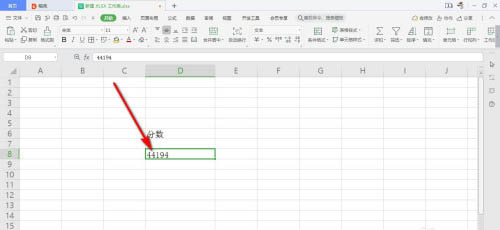WPS如何设置日期从小到大排序 WPS设置日期从小到大排序的方法
发布时间:2024-11-23 09:12:01 作者:手工客
WPS如何设置日期从小到大排序?我们就可以进入到自定义排序的窗口中,设置一下排序的关键词,之后再将排序的方式设置成升序就好了
wps这款软件中,可以对数据进行筛选、排序、统计以及分类汇总等操作,有些时候我们想要进行排序时,你可以对输入的数字、文字以及日期进行排序,比如我们输入的日期内容的顺序是混乱的,你想要将日期进行从小到大进行排序操作,那么我们就可以进入到自定义排序的窗口中,设置一下排序的关键词,之后再将排序的方式设置成升序就好了,下方是关于如何使用WPS excel设置日期从小到大排序的具体操作方法,如果你需要的情况下可以看看方法教程,希望小编的方法教程对大家有所帮助。

WPS Office校园版 V6.6.0.2825 官方免费安装安装版
- 类型:办公软件
- 大小:37.6MB
- 语言:简体中文
- 时间:2015-08-20
WPS设置日期从小到大排序的方法
1.首先,我们需要进入到表格页面中,在该表格页面中,你可以查看到日期的顺序是打乱的。

2.那么我们将该数据区域选中,再将鼠标移动到页面上方的【数据】选项卡的位置,我们将工具栏中的【排序】选项进行点击。

3.这时,即可弹出一个下拉选项,我们将【自定义排序】选项进行点击。

4.当我们进入到设置窗口中之后,将该窗口中的【主要关键字】设置成【日期】,之后再将后面的次序设置成【升序】,然后点击确定。

5.这时即可查看到我们的表格中的日期已经变成了从小到大进行排序操作了,如图所示。

以上就是关于如何使用WPS将日期从小到大排序的具体操作方法,感兴趣的话可以操作试试。
相关文章
-

WPS怎么调整人物姓名排序方式 WPS调整人物姓名排序方式方法
表格统计的时候,需要按照一定的排序规则来进行人物的排序,那么这个设置怎么去进行操作,一起来了解一下WPS调整人物姓名排序方式方法教程吧06-02 -

WPS2019怎么自动更新日期?WPS2019自动更新时间教程
有网友在使用文档的时候需要时间跟着自动变化,那么WPS2019怎么自动更新日期?这篇文章主要介绍了WPS2019自动更新时间教程,需要的朋友可以参考下03-12